Các bước làm Inbox Gmail hoàn toàn mới
(ICTPress) - Như đã đồn đại, inbox của Gmail đang thay đổi diện mạo mới trên máy tính để bàn, iOS và Android.
 |
| Gmail đã cập nhật inbox, cho phép các thư được lựa chọn tự động phụ thuộc vào tầm quan trọng của thư |
Inbox mới đã bị rò rỉ thông tin vào cuối tuần trước và có diện mạo hỗ trợ người sử dụng quản lý inbox theo các tiêu chí bằng các tab ngang, khác với một danh sách các nhãn.
Bấm vào một trong các tab sẽ hiện ra tất các thư để có thể xem. Người sử dụng có có thể tự làm tab mới để luôn hiển thị những người gửi nhất định trong một tab cụ thể hoặc cho các thư đánh dấu sao xuất hiện trên tab chính.
Trên điện thoại di động, các ứng dụng iOS và Android cũng sẽ giúp người sử dụng tiếp cận với các nhãn thông minh được đặt trước theo các tiêu chí như xã hội, quảng cáo và các cập nhật.
Google đã thông báo giao diện mới trên blog của Gmail và cho biết sẽ triển khai cập nhật thường xuyên trên máy tính để bàn. Các cập nhật cho iOS và Android sẽ sẵn sàng trong vài tuần tới. Người sử dụng không muốn diện mạo mới trên máy tính để bàn có thể chuyển về hình thức truyền thống.
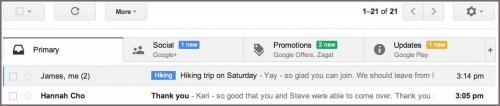 |
Google cho biết nếu bạn muốn inbox mới sớm hơn, hãy tìm thiết lập "Configure Inbox" để bấm vào biểu tượng menu khởi động trên Gmail.
1. Soạn thư (Compose)
Bấm Shift + C để tạo một thư mới ở một cửa sổ mới.
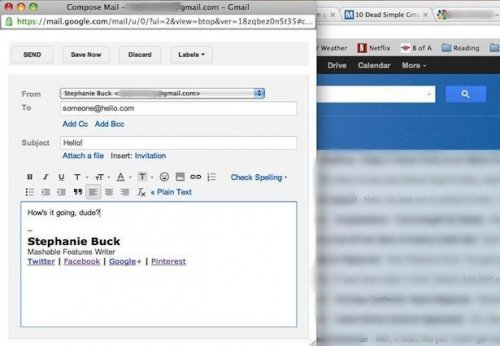 |
2. Cuộn lên và xuống (Scroll Up & Down)
Cuộn giữa các thư trong inbox bằng cách bấm K và J để tiếp cận các thư mới và cũ hơn.
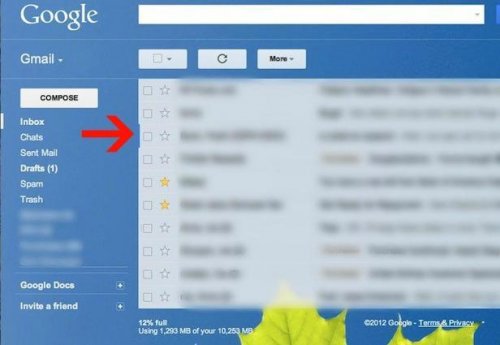 |
(Một thanh màu xanh nhỏ hướng tới bên phải mũi tên để chỉ thư được đánh dấu)
3. Chọn thư (Select a Message)
Nếu bạn đang trượt qua toàn bộ inbox, chọn một thư bằng cách nhấn X. Từ đó, bạn có thể thực hiện nhiều chức năng, như đánh dấu, lưu giữ…
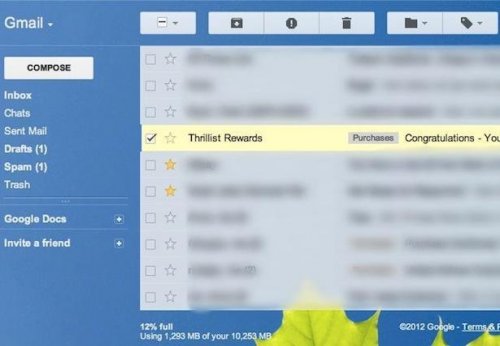 |
4. Di chuyển giữa các trao đổi (Conversations)
Khi bạn đang ở trong một chuỗi thư điện tử, gõ N và P để di chuyển giữa các trao đổi mới và cũ hơn. Bấm vào O hoặc Enter để mở rộng một trao đổi.
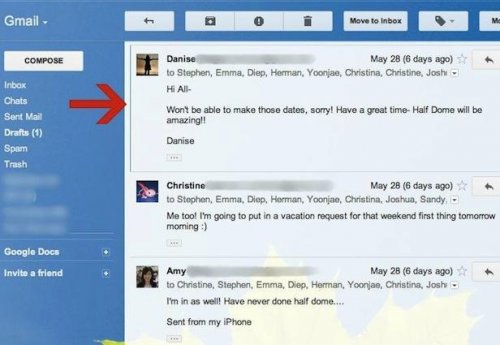 |
(Một thanh màu xanh nhỏ hướng tới bên phải mũi tên để chỉ thư được đánh dấu)
5. Lưu
Khi bạn đang ở trong một thư điện tử, đơn giản bấm E để lưu. Nếu đã có một nhãn đã làm một nhãn, thư điện tử sẽ lưu vào trong thư mục đó.
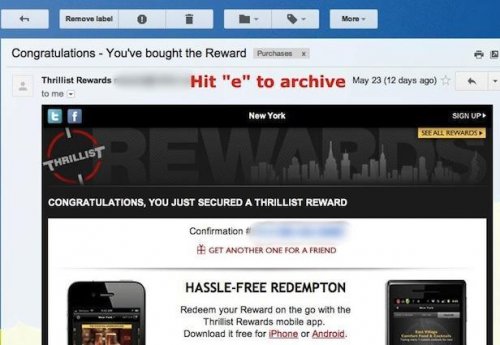 |
6. Trả lời và chuyển tiếp thư
Khi xem một thư điện tử, bấm vào R để trả lời, A để trả lời tất cả, hoặc F để chuyển tiếp thư.
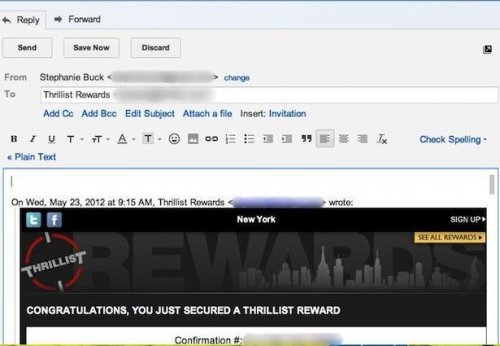 |
7. Lưu thư nháp (Save Draft)
Nếu bạn đang soạn một thư điện tử và muốn lưu lại để sử dụng sau, gõ Ctrl + S để lưu như một thư nháp.
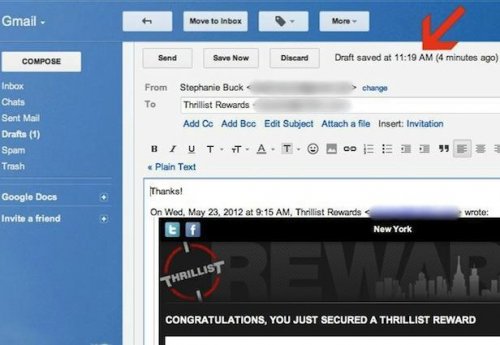 |
8. Xóa (Delete)
Để di chuyển một thư tới thùng rác, gõ #.
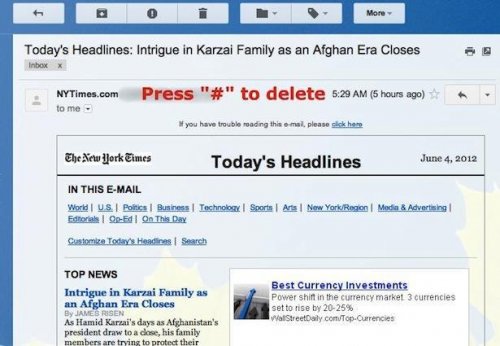 |
9. Dán nhãn hoặc di chuyển
Dù bạn đang ở trong một thư điện tử hay đã chọn một thư từ inbox của bạn, gõ L để đánh dấu. Một hộp các thư mục rơi xuống sẽ xuất hiện. Hoặc bạn chọn 1 hay gõ tên thư mục để tìm kiếm.
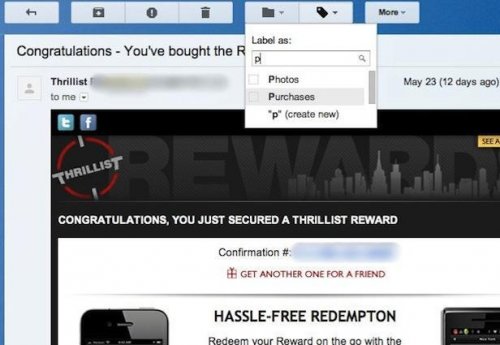 |
10. Đánh dấu đã đọc và chưa đọc (Mark as Read or Unread)
Một khi bạn đã chọn thư, có thể gõ Shift + I để đánh dấu đã đọc hoặc Shift + U để đánh dấu chưa đọc.
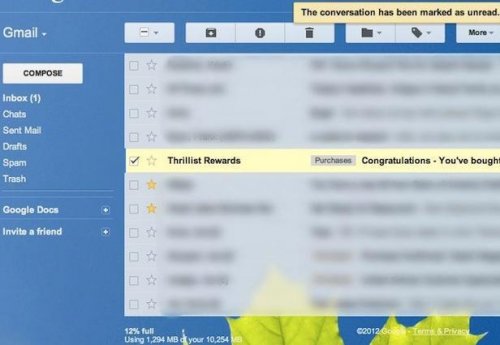 |
QM

















